Aunque las prácticas recomendadas para crear la mayor parte de los metadatos son la generación automática , la actualización desde el origen de datos, el uso de plantillas, el copiado y pegado o la importación desde orígenes similares, algunos datos deben introducirse manualmente. El Editor de metadatos (FGDC) proporciona una interfaz que permite introducir y gestionar los metadatos.
Para introducir o editar metadatos manualmente
- En el Visor de metadatos, seleccione el archivo o recurso que desea editar.
- Haga clic en Edit.
- En el lado izquierdo del Editor de metadatos, haga clic en la ficha de la sección que desea editar. Si no aparecen todas las fichas en la pantalla, realice una de las acciones siguientes:
- Estire el Editor de metadatos verticalmente para alargarlo.
- Haga clic en los bordes de la ficha situada más abajo y seleccione la ficha deseada del menú que aparece.
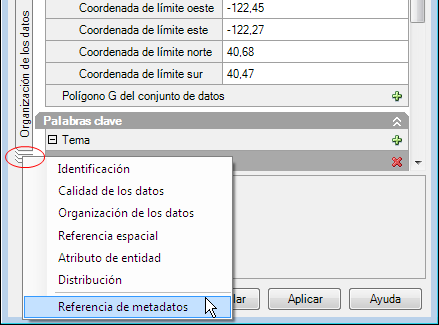
-
- Haga clic en

- a la izquierda de un grupo de campos para que aparezcan más campos en ese grupo.
- Haga clic en
 para contraer un grupo de campos.
para contraer un grupo de campos.
- Haga clic en
- Realice los cambios necesarios en los campos correspondientes.
- Haga clic en Aplicar para guardar los cambios y continuar la edición.
- Haga clic en Aceptar para guardar los cambios y cerrar el Editor de metadatos.
Para añadir un elemento nuevo a un menú desplegable del Editor de metadatos
- Haga clic en el campo. Aparecerá una flecha desplegable.
- Haga clic en la flecha desplegable. Aparece un menú.
- Haga clic en New. Aparece un editor de metadatos de elementos compuestos con campos vacíos.
- Introduzca el elemento nuevo.
- Haga clic en OK. El elemento se guarda y aparecerá en el menú desplegable la próxima vez que haga clic en la flecha.
Para seleccionar un elemento en un menú desplegable del Editor de metadatos
- Haga doble clic en el elemento.
Para editar un elemento en un menú desplegable del Editor de metadatos
- Haga clic en el campo. Aparecerá una flecha desplegable.
- Haga clic en la flecha desplegable. Aparece un menú.
- Seleccione el elemento que desea editar.
- Haga clic en Edit. Aparece un editor de metadatos de elementos compuestos que muestra los metadatos seleccionados.
- Edite los metadatos.
- Haga clic en Aceptar para guardar las ediciones.
Para suprimir un elemento en un menú desplegable del Editor de metadatos
- Haga clic en el campo. Aparecerá una flecha desplegable.
- Haga clic en la flecha desplegable. Aparece un menú.
- Seleccione el elemento que desea suprimir.
- Haga clic en Suprimir.
Para introducir texto en un campo de formato libre del Editor de metadatos
- Haga clic en el campo. Aparecerá una flecha desplegable.
- Haga clic en la flecha. El campo se expande.
- Seleccione la esquina inferior derecha del campo y arrástrelo hacia fuera hasta obtener el tamaño y la forma deseados.
- Escriba texto en el campo o péguelo desde otro origen.
- Cuando haya terminado, haga clic en cualquier lugar de la pantalla. El campo desaparece.
- Haga clic en Aceptar para guardar el texto.
Para editar texto en un campo de formato libre del Editor de metadatos
- Haga clic en el campo. Aparecerá una flecha desplegable.
- Haga clic en la flecha. El campo se expande.
- Seleccione la esquina inferior derecha del campo y arrástrelo hacia fuera hasta obtener el tamaño y la forma deseados.
- Edite el texto de la forma que desee en un editor de texto normal.
- Cuando haya terminado, haga clic en cualquier lugar de la pantalla. El campo desaparece.
- Haga clic en Aceptar para guardar las ediciones.
Para suprimir texto de un campo de forma libre
- Haga clic en el campo. Aparecerá una flecha desplegable.
- Haga clic en la flecha. El campo se expande.
- Seleccione la esquina inferior derecha del campo y arrástrelo hacia fuera hasta obtener el tamaño y la forma deseados.
- Suprima texto como lo haría en un editor de texto normal.
- Cuando haya terminado, haga clic en cualquier lugar de la pantalla. El campo desaparece.
- Haga clic en Aceptar para guardar la supresión.